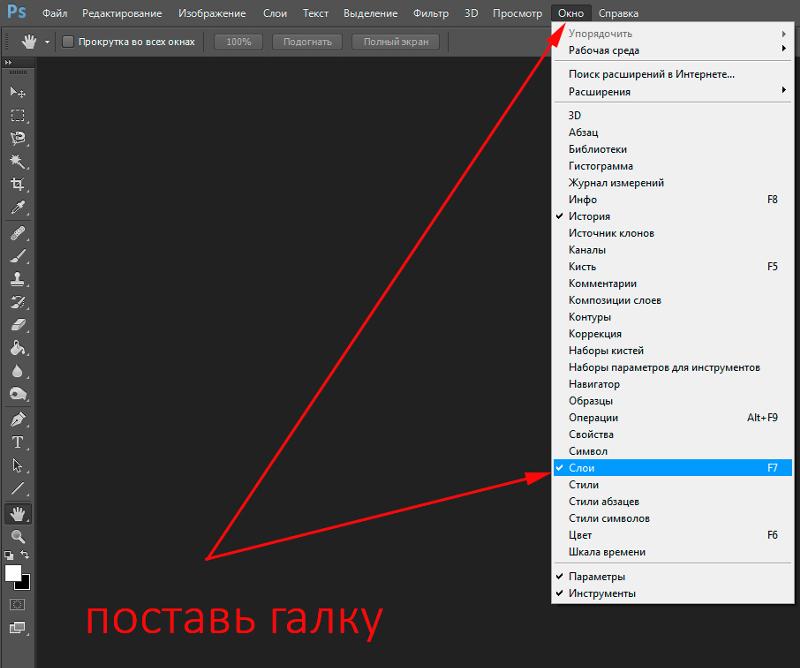Содержание
Как отзеркалить фото | 7 способов повернуть фото зеркально
3 лучших способа отзеркалить снимок
- 🥇 ФотоМАСТЕР — простой фоторедактор на ПК, в котором можно отзеркаливать и редактировать фотографию всего за несколько кликов. Подробная инструкция…
- Snapseed — приложение для быстрой обработки снимков на смартфоне.
- Canva — онлайн-сервис для создания дизайна и редактирования картинок.
Зеркальное отражение фото на ПК
Софт для ПК не съедает качество и позволяет быстро обрабатывать большое количество файлов. Расскажем, как отзеркалить фото на компьютере в трех популярных программах.
ФотоМАСТЕР
ОС: Windows.
Лицензия: условно-бесплатная.
Простой и удобный фоторедактор с большим набором функций, среди которых продвинутая цветокоррекция, ретушь портретов, замена фона и другие. С понятным интерфейсом легко разберется даже новичок, а зеркальное отражение фото в другую сторону в нем можно сделать меньше, чем за минуту. Если нужно отредактировать несколько изображений сразу — можно воспользоваться пакетной обработкой, что тоже заметно ускорит процесс.
Если нужно отредактировать несколько изображений сразу — можно воспользоваться пакетной обработкой, что тоже заметно ускорит процесс.
Инструкция
- Скачайте и установите программу
Загрузите установщик. Запустите его и установите редактор. После инсталляции программа откроется автоматически, а если нет — кликните дважды на ярлык.
- Отзеркальте фотографию
Откройте файл, нажав на кнопку по центру или перетащив его в рабочее поле программы. Затем перейдите во вкладку «Инструменты» → «Геометрия» и поставьте галочку в поле «Отразить фотографию» на опции «Зеркально (по горизонтали)». Также можно повернуть картинку вертикально.
Затем нажмите «Применить».
- Улучшите картинку (опционально)
Вы можете продолжить редактирование:
› Во вкладке «Улучшения» можно изменять освещение кадра и оттенки, повышать резкость, насыщенность или добавлять размытие.

› В «Инструментах» вы найдете функции для обрезки, замены фона на снимке, добавления виньетки и других эффектов, а также цветокоррекции.
› В «Ретуши» есть автоматические опции для улучшения портретов, с которыми вы сможете разгладить кожу, отбелить зубы, изменить фигуру, а также скрыть небольшие дефекты и нежелательные объекты.
› В разделе «Эффекты» находятся винтажные и современные фильтры и готовые пресеты для тонирования и стилизации фотографий.
- Сохраните результат
Чтобы экспортировать итог, нажмите «Сохранить» в правом верхнем углу, затем введите название и выберите формат. Если вы случайно закроете ФотоМАСТЕР без сохранения — ничего страшного, достаточно заново открыть файл в программе и продолжить предыдущее редактирование.
Paint.NET
ОС: Windows.
Лицензия: бесплатная.
Paint.NET часто называют улучшенной версией стандартного Microsoft Paint, однако это отдельный и более продвинутый софт. Он поддерживает работу со слоями, предлагает большой выбор эффектов и функций: размытие, коррекцию цвета, добавление надписей и другие. Базовая обработка изображения, включая его отзеркаливание, в редакторе тоже есть.
Он поддерживает работу со слоями, предлагает большой выбор эффектов и функций: размытие, коррекцию цвета, добавление надписей и другие. Базовая обработка изображения, включая его отзеркаливание, в редакторе тоже есть.
Инструкция
- Установите программу и загрузите файл
Загрузите ПО с сайта. Нажмите «Файл» → «Открыть» и укажите путь к файлу.
- Поверните картинку
Откройте «Изображение» и кликните «Перевернуть горизонтально» или вертикально.
- Сохраните итог
Через «Файл» → «Сохранить как…» экспортируйте итог на компьютер. Редактор поддерживает экспорт в форматах JPG, PNG, TIFF, BMP, GIF.
Adobe Photoshop
ОС: Windows, macOS.
Лицензия: условно-бесплатная. Подписка в России сейчас недоступна.
Photoshop — популярный профессиональный редактор, который подходит для ретуши, цветокоррекции, для удаления объектов со снимка и фотомонтажа.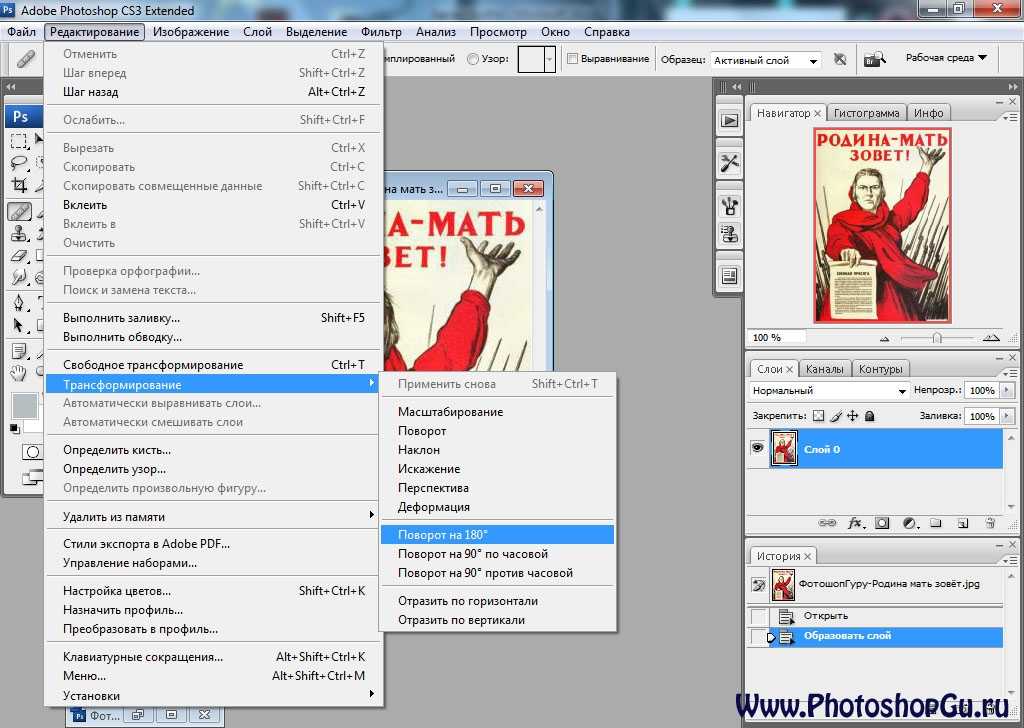 Если вы уже пользуетесь этой программой на Windows 10 или на Mac — можно зеркалить картинку в ней. В остальных случаях ради такой простой задачи скачивать Photoshop бессмысленно.
Если вы уже пользуетесь этой программой на Windows 10 или на Mac — можно зеркалить картинку в ней. В остальных случаях ради такой простой задачи скачивать Photoshop бессмысленно.
Инструкция
- Скачайте программу и добавьте исходник
Загрузите Photoshop с официального сайта Adobe, и запустите его. Нажмите «Файл» → «Открыть» и выберите нужное изображение.
- Разблокируйте слой
На вкладке со слоями справа кликните левой кнопкой мыши на замочек на фоне. Фон преобразуется в «Слой 0», и его можно будет трансформировать.
- Отразите картинку
В меню кликните по очереди пункты «Редактирование» → «Трансформирование» → «Отразить по горизонтали».
- Сохраните результат
Нажмите «Файл» → «Сохранить как…» и выберите нужный формат.
Отзеркалить снимок на мобильном устройстве
Если вы сделали снимок на телефон или планшет — не обязательно скидывать его на ПК, чтобы отредактировать. Достаточно знать, как отзеркалить изображение в мобильных приложениях.
Достаточно знать, как отзеркалить изображение в мобильных приложениях.
Snapseed
ОС: Android, iOS
Лицензия: бесплатная
Простой мобильный фоторедактор. В нем вы сможете изменить параметры картинки: яркость, контраст, насыщенность, выполнить кадрирование и использовать другие простые инструменты, в том числе развернуть изображение.
Инструкция
- Загрузите приложение и откройте исходник
Установите редактор и запустите его. Разрешите доступ к памяти смартфона, а затем добавьте нужный файл из галереи.
- Поверните фото
Перейдите в «Инструменты» и выберите опцию «Поворот». Нажмите на значок, выделенный на скриншоте. Так вы зеркально отобразите кадр.
- Сохраните итог
Перейдите в «Экспорт» и выберите подходящий из вариантов сохранения.
Flip Image — Mirror Image
ОС: Android
Лицензия: условно-бесплатная
Простое приложение, которое выполняет только одну функцию: поворачивает картинки.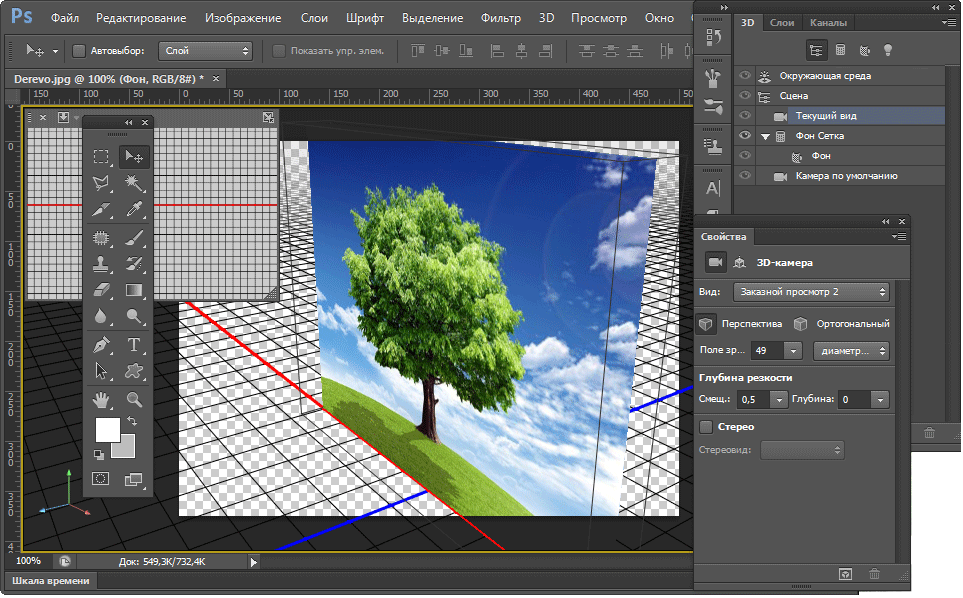 Зато делает это быстро и бесплатно. Из минусов — отсутствие русского языка и много рекламы.
Зато делает это быстро и бесплатно. Из минусов — отсутствие русского языка и много рекламы.
Инструкция
- Загрузите редактор и откройте исходник
Установите приложение и зайдите в него. Тапните надпись «Select one Image to Flip» и выберите снимок. Чтобы выбрать несколько картинок, требуется PRO-версия.
- Поверните изображение
Нажмите «Flip Horizontal» или «Flip Vertical».
- Сохраните результат
Нажмите на иконку сохранения в углу. Итог экспортируется в галерею.
Зеркально отразить фото онлайн
Для тех, кто хочет отзеркалить только одну картинку или рисунок и не видит смысла скачивать новые программы или приложения, лучшая альтернатива — онлайн-фоторедакторы. Разберемся, как повернуть фото зеркально с помощью популярных сервисов.
Canva
Лицензия: условно-бесплатная
Canva — известный онлайн-сервис для создания инфографики и дизайна. На нем множество шаблонов постов для соцсетей и презентаций. Есть и классический фоторедактор. Главный минус сервиса — сейчас из России он доступен только через VPN и работает нестабильно.
На нем множество шаблонов постов для соцсетей и презентаций. Есть и классический фоторедактор. Главный минус сервиса — сейчас из России он доступен только через VPN и работает нестабильно.
Инструкция
- Загрузите исходник
Зайдите на сайт и перетащите файл с компьютера. Подождите, пока он загрузится.
- Выберите формат и перетащите изображение
Нажмите кнопку «Создать дизайн». Выберите подходящий формат — в данном случае это «Открытка». На левой панели найдите «Загрузки», откройте их и перетащите нужную картинку на рабочее поле.
- Переверните рисунок
При необходимости растяните картинку так, чтобы она заняла все свободное пространство. Затем кликните на нее и выделите в верхней панели «Перевернуть». Выберите нужный вид: отражение по горизонтали или по вертикали.
- Экспортируйте итог
Нажмите кнопку «Поделиться».
 Там вы можете скачать результат на ПК или ноутбук или сразу экспортировать его в социальные сети.
Там вы можете скачать результат на ПК или ноутбук или сразу экспортировать его в социальные сети.
IMGonline
Лицензия: бесплатная
У IMGonline непривычный интерфейс, но со временем к нему можно приспособиться. Также онлайн-сервис ставит ограничение по размеру загружаемых изображений: не больше 35-128 Мб в зависимости от эффекта. Для обработки большинства снимков этого достаточно.
Инструкция
- Найдите нужный инструмент
Перейдите на сайт. В верхней панели кликните на «Эффекты», а потом среди множества вариантов найдите «Зеркальное отражение».
- Загрузите исходник
Промотайте открывшуюся страницу вниз и найдите форму с настройками. Нажмите на кнопку «Выберите файл» и укажите нужный документ. Далее выберите отображение по горизонтали или по вертикали и формат результата. Кликните «ОК».

- Сохраните итог
После обработки вы увидите подтверждение и сможете открыть результат или скачать его на компьютер, кликнув на соответствующую ссылку.
Заключение
Теперь вы знаете, как сделать реверс изображений в 7 разных программах и сервисах. В мобильных приложениях можно быстро отредактировать снимок, сделанный на смартфон, но точно настроить результат не получится, а экспортировать можно только в одном формате. Онлайн-сервисы дают больший выбор форматов, но зависят от скорости интернета.
Оптимальным решением будет использовать программы на ПК. Все рассмотренные в статье варианты имеют свои преимущества и недостатки:
- Paint.NET простой, но в нем есть функции только для базовой обработки.
- Adobe Photoshop — сложный и дорогостоящий редактор с широким набором инструментов, который больше подойдет профессионалам.

- ФотоМАСТЕР многофункциональный редатор, интуитивно понятный и простой, но с ограниченным бесплатным периодом.
Таким образом, лучше всего воспользоваться редактором ФотоМАСТЕР. В нем есть удобное меню на русском языке, автоматические и ручные опции для ретуши снимков, цветокоррекции и фотомонтажа, а с обработкой справится даже новичок.
Эти статьи могут вам понравиться:
Что такое HDR фото
Лучший фоторедактор на русском
Какой фотошоп лучше для ПК
Как в фотошопе повернуть слой на несколько градусов или зеркально
Автор Иван Фролов На чтение 4 мин Просмотров 2.7к. Опубликовано
Обновлено
Здравствуйте, часто у нас возникают проблемы при работе с несколькими изображениями. Допустим, нужно повернуть фото сразу в нескольких слоях, но как это сделать? Сегодня мы рассмотрим важную тему, а именно: как в фотошопе повернуть слой.
Содержание
- Несколько способов
- На градусы
- Зеркально
- Калейдоскоп
Несколько способов
Разделим наш алгоритм действий на несколько вариантов. Подробно изучим и рассмотрим работу с каждым из них. Вообще каждый вариант не требует особых усилий, просто нужно будет запомнить все нужные клавиши и тогда дела пойдут в гору.
Информацию которую я сейчас напишу, вы должны будете запомнить. Работая с двумя изображениями, как вы знаете, один слой является активным, другой нет, следовательно, повернуть можно только активную картинку. А что делать, если мне нужно повернуть неактивное? Всё просто, просто нажмите на него и он станет активным.
Повернуть картинку можно, как в ручную, так и автоматически. Для ручного способа нужно нажать на нужный слой, затем Ctrl+T, перенесем наш курсор к углу изображения, и там появятся изогнутые стрелки. Готово, поворачиваем картинку так, как нам нужно.
На градусы
Следующим в нашем уроке будет экскурс по автоматическому вращению слоя.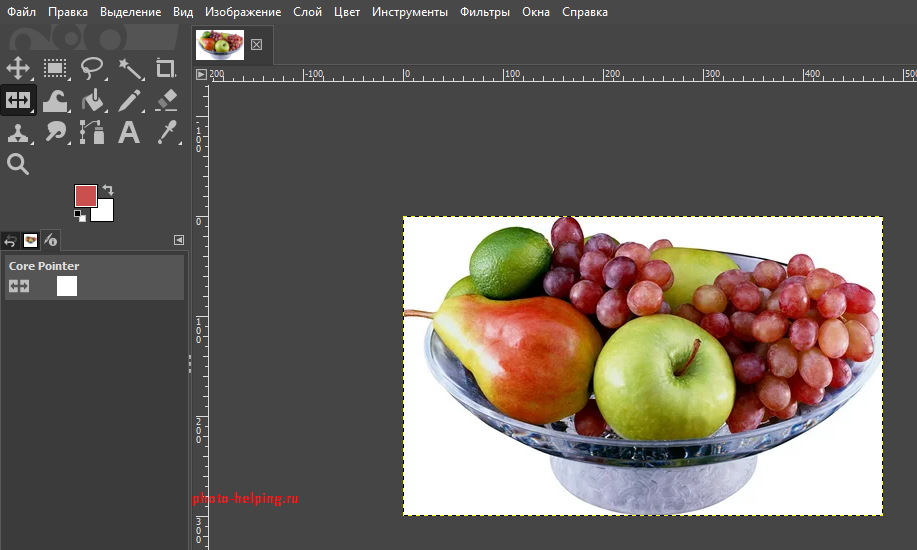 Итак, как повернуть его на несколько градусов? Как видите по первой картинке, на одном из слоев у меня стоит замочек.
Итак, как повернуть его на несколько градусов? Как видите по первой картинке, на одном из слоев у меня стоит замочек.
Он нам будет запрещать некоторые действия. Щелкаем по этому слою два раза, открывается окошко, ничего не меняем, просто тыкаем по ОК. Вернемся к поворотам, алгоритм действий таков: нажимаем
Изображение — Вращение изображения — Произвольно, в открывшемся окне выбираем нужные нам параметры.
Вот здесь:
По фото выше можно увидеть, что по этим действиям можно повернуть изображение на 90 градусов и на 180 градусов. Есть ещё один вариант, который предлагает не только поворот, но и отражение, искажение и т.п. Если вы не хотите ограничиваться только поворотом, то используйте этот вариант:
Редактирование — Трансформирование — Поворот.
Зеркально
С обычными поворотами, вращениями слоев разобрались. Перейдем к другим. Иногда хочется сделать необычную картинку, для таких случаев в фотошопе существует огромное количество инструментов.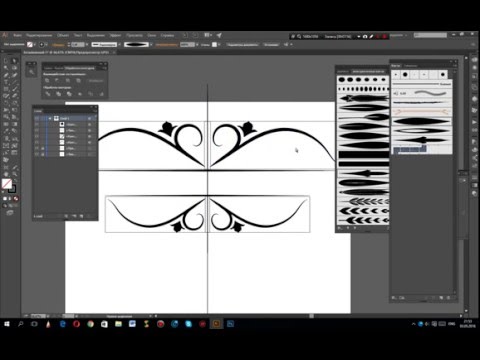
Но сейчас мы рассмотрим инструмент по нашей теме. Отобразим зеркально один из слоев. Поехали. Фотошоп дает на выбор две команды
Редактирование — Трансформирование — Отразить по горизонтали или вертикали.
Калейдоскоп
Вторая команда позволяет сделать эффект калейдоскопа, покажу на примере имеющейся картинки. Хотите научиться делать такие? Сейчас расскажу.
Сам процесс немного долгий и трудоемкий, но и Москва не сразу строилась. Приступим.
Нам нужны инструменты, которые описывались выше. Добавляем фото и создаем дубликат. Напоминаю, можно это сделать нажав кнопку в панели со слоями или Ctrl+J.
Теперь нам нужно изменить размер самого холста, чтобы это сделать находим в интерфейсе Изображение — Размер холста или Alt+Ctrl+C. Наша задача на данном этапе увеличить холст в ширину, поэтому я указываю вот такие параметры:
Обратите внимание на расположение, оно должно отходить он левого края на вверх, середину и вниз.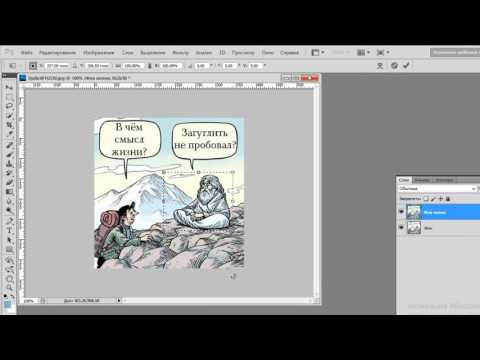 Нажимаем Ок. Отображаем копию изображения (информация находится чуть выше) по горизонтали и подгоняем под нужные нам размеры. В моем случае я вырежу лишнее, вырезать можно, выбрав инструмент «Прямоугольная область».
Нажимаем Ок. Отображаем копию изображения (информация находится чуть выше) по горизонтали и подгоняем под нужные нам размеры. В моем случае я вырежу лишнее, вырезать можно, выбрав инструмент «Прямоугольная область».
Далее объединяем наши слои и снова создаем копию.
Сейчас нам нужно будет снова увеличить размер холста, только на этот раз дубликата. Делаем всё так же как и раньше, единственное меняем местами параметры ширины и высоты, так же расположение: точка должна находиться внизу в середине и направляться в стороны и на верх.
Отражаем эту картинку по вертикали. Наше изображение находится поверх предыдущего поэтому аккуратно перемещаем его на верх, когда все сделано остается только соединить наши слои.
Если разобраться во всех тонкостях, то вам будет намного легче. Главное не отчаиваться и идти вперёд.
На этом все
Этот небольшой, но, я надеюсь полезный для вас урок, подошел к концу. Напишите в комментарии, было ли вам интересно узнать что-то новое для себя, и научиться новым фишкам? А может быть вы еще знаете по этой теме способы? Обязательно напишите.
Ну и не забывайте поглядеть другие уроки по фотошопу и лайтруму. А также повторить теорию и практику!
Профессионализма и любви, Иван.
Как зеркально отразить изображение в Photoshop (Пошаговое руководство)
Зеркальное отображение изображений означает их переворачивание таким образом, чтобы все было перевернуто — как в реальной жизни, когда вы отражаете что-то в зеркале.
Это может быть полезно во многих ситуациях. Например, если фотография была сделана перед зеркалом, и вы хотите перевернуть ее обратно; или если вам нужно поместить логотип или какой-либо текст на изображение, а негативное пространство находится не на той стороне.
Вы также можете использовать эту технику в творческих целях. Вы можете использовать его, когда делаете композиты, и вам нужно добавить отражение к одному из элементов.
Вы даже можете зеркально отразить изображение, чтобы придать фотографии сюрреалистический эффект.
Еще одна возможность — абстрагироваться и использовать зеркальное изображение для создания красивых узоров.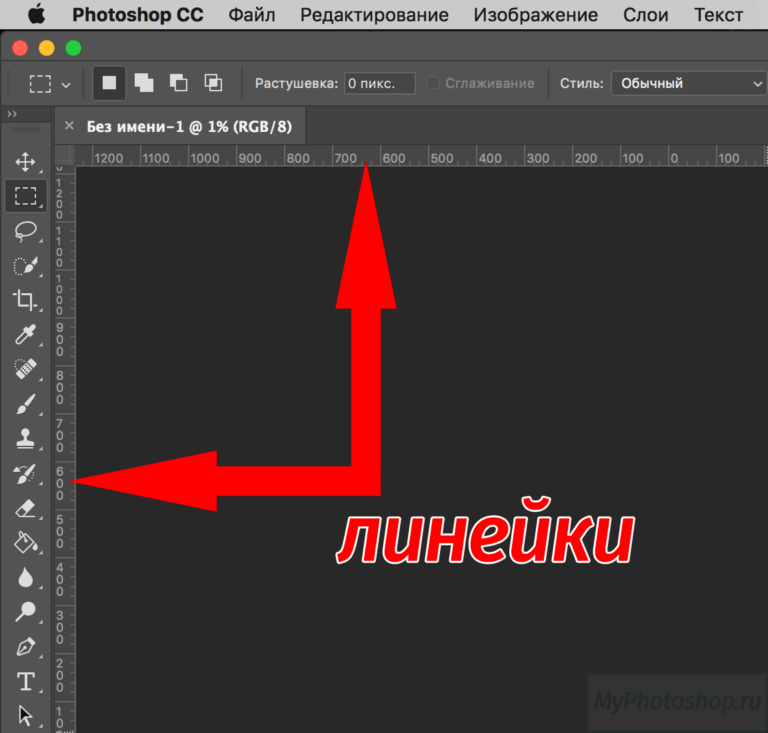 Какой бы ни была причина, всегда полезно знать, как переворачивать изображения в Photoshop, независимо от того, профессионал вы или любитель.
Какой бы ни была причина, всегда полезно знать, как переворачивать изображения в Photoshop, независимо от того, профессионал вы или любитель.
В этой статье я покажу вам, как отразить изображение в Photoshop, как отразить только его часть или определенный слой и как повернуть фотографию.
У вас нет фотошопа?
Загрузите Adobe Photoshop
Загрузите последнюю версию Adobe Photoshop, чтобы следовать этому простому руководству.
Начните бесплатную 7-дневную пробную версию сегодня
ПОДРОБНЕЕ
Содержание
Как отразить, отразить и повернуть изображения в Photoshop
разные приложения. Для каждого понадобится своя техника в зависимости от ваших потребностей.
Здесь я покажу вам несколько способов сделать это; после этого все зависит от вашего воображения, что вы можете создать.
1. Как перевернуть все изображение
Авторы и права: Curology
Начнем с простого.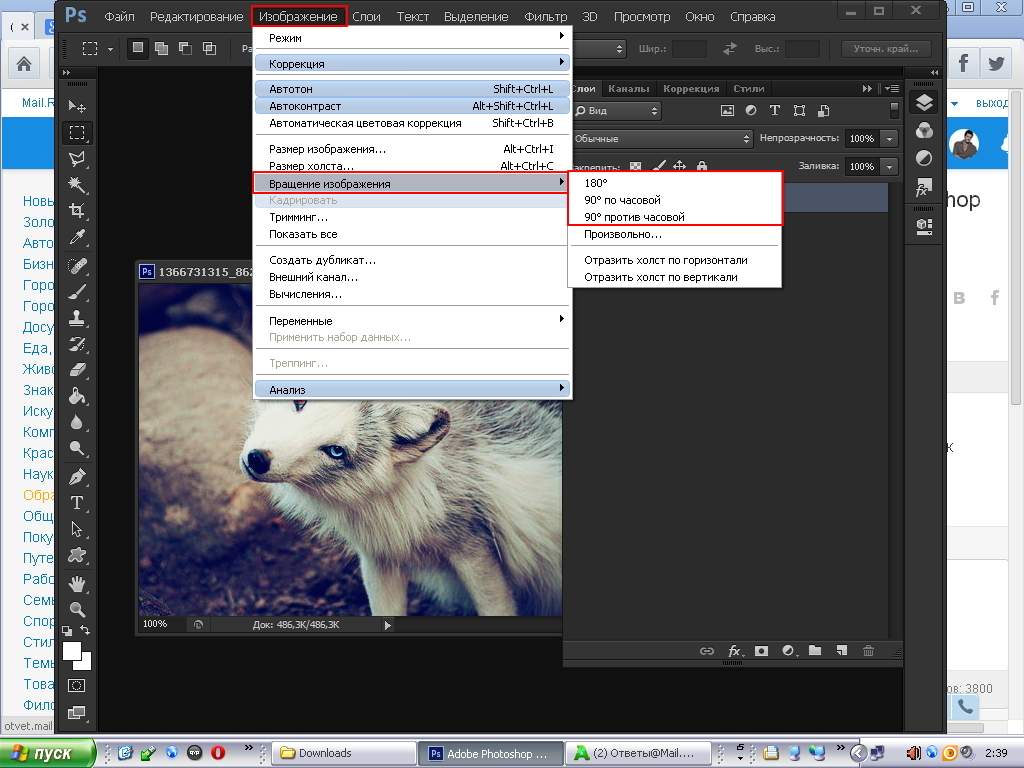 Допустим, вы просто хотите перевернуть все изображение в Photoshop.
Допустим, вы просто хотите перевернуть все изображение в Photoshop.
Я буду использовать этот пример, когда товар был сфотографирован перед зеркалом. В результате бренд плохо читается и приходится переворачивать изображение.
Это простой повседневный пример того, почему вы можете зеркально отразить изображение в Photoshop, и это действительно легко сделать.
Шаг 1. Поворот/переворот холста
Если вы переворачиваете весь холст без каких-либо слоев (или у вас есть только фоновый слой), все, что вам нужно сделать, это открыть меню Изображение, Поворот изображения, Отразить холст по горизонтали.
Обратите внимание, что в зависимости от ваших потребностей вы можете захотеть перевернуть изображение с другой оси, а затем вы должны использовать Flip Canvas по вертикали из того же меню.
Шаг 2: Сохраните
Вот и все, теперь ваше изображение зеркально отражено. Если вам не нужно сохранять исходную версию, вы можете использовать команду Сохранить.
Если вместо этого вы хотите сохранить обе версии, перейдите в меню «Сохранить как» и назовите эту версию по-другому.
2. Как перевернуть один слой
Кредит: Джонни Каспари
Если вы работаете с многослойным документом и хотите перевернуть только один из слоев, то вы не можете использовать технику переворота холста. .
Если вы это сделаете, то весь документ будет перевернут, независимо от выбранного слоя. Итак, давайте посмотрим, как можно перевернуть изображение, не затрагивая все остальные слои.
Я собираюсь использовать эту фотографию в качестве примера того, как дублировать объект на другом слое и отразить его, чтобы создать зеркальное изображение, которое служит отражением.
(Если вам интересно, как одним щелчком добавить отражение воды в пейзажную фотографию, посмотрите наш обзор Luminar AI.)
Шаг 1. Добавьте слой
Вы можете использовать любой слой снова работаю в фотошопе. Это может быть импортированное изображение, логотип или что угодно.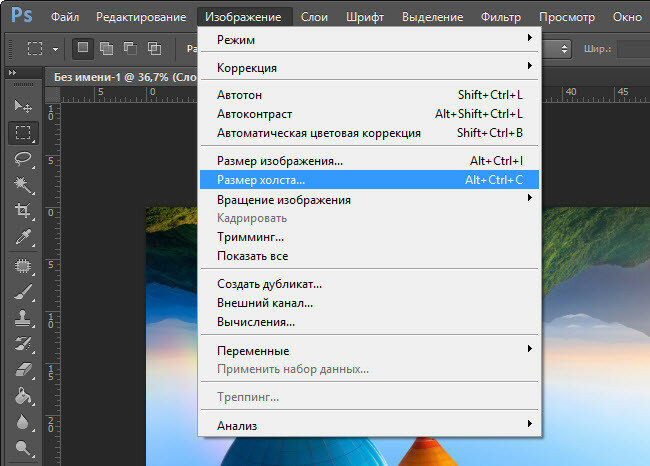
В моем случае я собираюсь скопировать и вставить тему в отдельный слой. Для этого я просто выделю его, а затем воспользуюсь командой Layer via Copy.
Шаг 2: Трансформация/Отражение
Убедитесь, что вы находитесь на правильном слое, который хотите отразить. Вы можете перепроверить это на панели «Слои».
Затем перейдите в меню «Редактировать», «Трансформировать», «Отразить по вертикали» (или «Отразить по горизонтали» в зависимости от того, что вы ищете).
Кроме того, вы можете использовать сочетание клавиш Photoshop, нажав Cmd + T. Это активирует команду Free Transform.
Вы увидите, что вокруг слоя появился прямоугольник с ручками. Вы можете щелкнуть и перетащить эти ручки, если хотите выполнить переворот вручную.
В противном случае вы можете щелкнуть правой кнопкой мыши внутри прямоугольника и выбрать «Отразить по вертикали» (или «Отразить по горизонтали»). Теперь у вас есть зеркальное изображение, которое можно использовать в качестве отражения.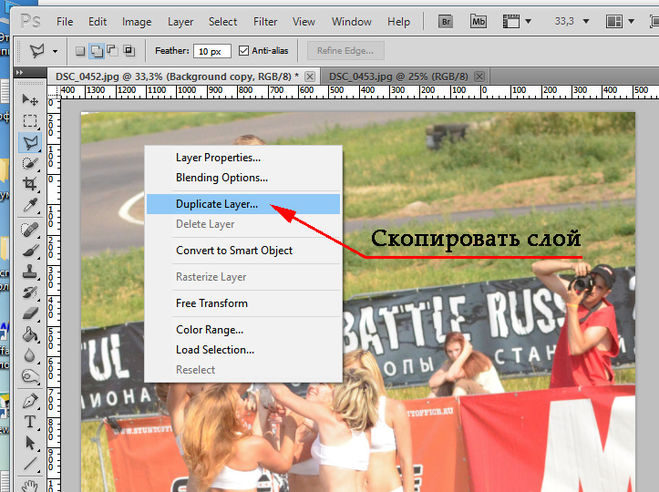
Шаг 3: Продолжить редактирование
Вот и все, вы можете продолжить редактирование композита. Если вы делаете отражение, как у меня, вы можете использовать маску слоя, чтобы применить градиент. Это создаст более реалистичный эффект.
Шаг 4: Сохраните
Если вы хотите сохранить композицию с отдельными слоями так, чтобы ее можно было редактировать, я предлагаю вам сохранить ее как файл PSD.
Если вы хотите сэкономить место для хранения и вас устраивает конечный результат, вы можете перейти в меню Layer, Flatten Image. Затем вы можете сохранить его в формате JPEG.
3. Как повернуть изображение в Photoshop
Когда вы переворачиваете изображение по горизонтали или вертикали в Photoshop, оно становится полностью перевернутым — так же, как если бы вы поднесли его к зеркалу.
Вместо этого при повороте элементы изображения остаются такими, какие они есть. Вы будете регулировать угол только вокруг определенной оси.
Представьте, что вы фиксируете свое изображение булавкой в центре, а затем начинаете поворачивать его по часовой стрелке или против часовой стрелки за один из углов. То есть повернуть изображение.
Это может быть очень полезно для выпрямления горизонта фотографии. Очень часто это происходит, если вы снимаете с рук. Позвольте мне показать вам, как исправить это в Photoshop.
Шаг 1: Добавьте направляющую
Авторы и права: Александр Поповски
Если вы хотите повернуть изображение, чтобы выпрямить его, вам понадобится направляющая. Если вы делаете это произвольно, вы можете пропустить этот шаг и сразу перейти к следующему.
Чтобы нарисовать направляющую, вам необходимо активировать линейки в Photoshop. Если у вас их еще нет, вы можете сделать это в меню Вид, Линейки.
Затем нажмите на линейку и перетащите ее на свое изображение – это вытянет направляющую. Когда вы дойдете до нужной вам точки, просто отпустите мышь.
Шаг 2: Преобразование в слой
Ваше изображение по умолчанию открыто в Photoshop как заблокированный фоновый слой. В результате вы не сможете его трансформировать.
Чтобы разблокировать его, вам нужно щелкнуть значок замка рядом с ним на панели «Слои». Это преобразует его в новый слой.
По умолчанию он будет называться «Слой 0», но вы можете переименовать его, если хотите (просто дважды щелкните имя слоя на панели «Слои», и вы сможете редактировать текст).
Шаг 3: Преобразование / Поворот
Теперь вы можете перейти в меню Правка, Преобразование, Поворот. Это активирует прямоугольник с держателями вокруг изображения.
Ваш курсор изменится на изогнутую стрелку с двумя концами. Пока это активно, вы можете просто щелкнуть и перетащить в любом направлении, чтобы повернуть изображение.
Вы также можете сделать это, активировав инструмент «Свободное преобразование» с помощью сочетания клавиш Photoshop Cmd + T, затем поместив курсор возле угла, пока он не изменится на изогнутую двойную стрелку.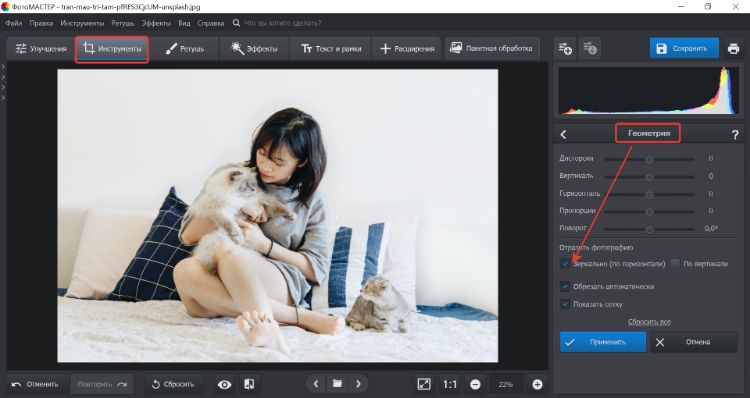
Теперь вы можете щелкнуть и перетащить, чтобы повернуть. Если вы хотите быть очень точным при вращении, вы можете использовать верхнюю панель, чтобы написать градусы, которые вы хотите повернуть, вместо перетаскивания вручную.
Шаг 4. Закрепите края
Как видите, на холсте видны пустые области. При этом углы окажутся за кадром.
Есть разные способы исправить это. Самый простой способ — обрезать изображение. Вы можете сделать это с помощью инструмента Crop. Просто возьмитесь за ручки по краям и перетащите их внутрь, пока не вырежете все пустое пространство.
Также можно поворачивать, когда вы используете инструмент обрезки, и при вращении он автоматически перетаскивает границы. Когда вы примете, он будет поворачиваться и обрезаться одновременно.
Если вам не нравится идея обрезки, потому что вам нужно, чтобы изображение оставалось в том же размере, вы можете снова использовать команду «Преобразование», но на этот раз выберите «Масштаб».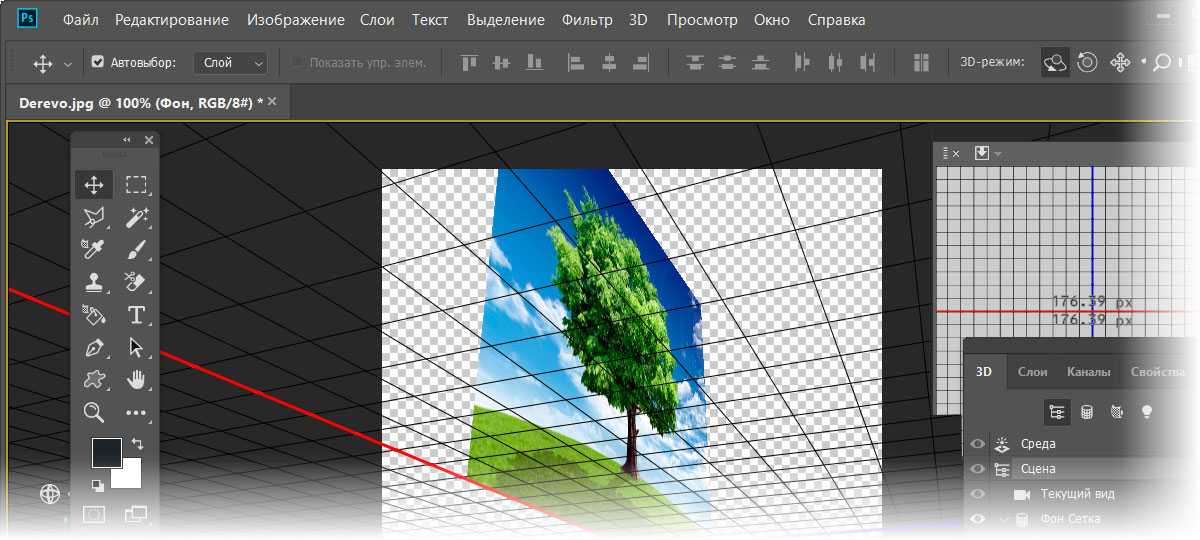
При этом вы можете вытягивать углы изображения, чтобы сделать его больше, пока пустое пространство не окажется за пределами кадра.
Размер холста останется неизменным, однако качество изображения может ухудшиться. Это не рекомендуется делать, если нужно сделать очень большую регулировку.
Наконец, третий вариант — использовать Content-Aware. При этом Photoshop заполняет пустые места, «составляя» новые пиксели информацией из окружающих областей.
В некоторых случаях это может дать очень хорошие результаты. Используйте инструмент Crop для поворота, но убедитесь, что опция Content-Aware активирована на верхней панели.
Таким образом, когда вы примете, он будет вращаться и заполнять края, а не обрезать их. Если результат вас не очень удовлетворил, вы всегда можете заполнить пробелы вручную с помощью клонирующих и исцеляющих кистей.
4. Как повернуть холст в Photoshop
Теперь предположим, что вам нужно повернуть весь холст, например, если вы хотите изменить ориентацию с альбомной на портретную.
Это тоже просто в фотошопе.
Вариант 1: Повернуть
Авторы и права: Анастасия Женина
Если вам нужно повернуть изображение из альбомной в портретную или наоборот, вам нужно повернуть на 90 градусов.
Вы можете сделать это в Photoshop с помощью одной команды. Просто зайдите в меню Изображение, Поворот изображения, затем выберите нужную ориентацию: 90 градусов по часовой стрелке или 90 градусов против часовой стрелки. Подать заявку и готово.
Вариант 2: Кадрирование/Соотношение
Авторы и права: Йоханнес Бейлхарц
Если объект не имеет смысла при его повороте, но вам все же нужно изменить пейзаж с портрета на портрет, вы можете изменить соотношение и обрезать его .
С помощью инструмента «Обрезка» перейдите в меню соотношения на верхней панели. Там можно изменить пропорцию урожая. В примере изображения я использую 8:10.
5. Как совместить отражение и поворот в Photoshop
До сих пор вы видели несколько применений в реальной фотографии как для переворачивания, так и для вращения. Во всех этих примерах зеркального отображения изображения в Photoshop я искал реалистичный результат.
Во всех этих примерах зеркального отображения изображения в Photoshop я искал реалистичный результат.
А как насчет творческой стороны? Вы можете использовать эти инструменты по отдельности или в сочетании для создания сюрреалистических изображений или красивых узоров.
Вот идея, как перевернуть изображение в Photoshop, чтобы получить интересные и творческие результаты.
Шаг 1: Выберите абстрактное изображение
Кредит: Дэвид Клод
Выберите изображение, которое будет основой для вашего узора. Обычно абстрактные изображения работают лучше всего, но не стесняйтесь экспериментировать со всеми видами изображений.
Шаг 2: Дублируйте слой
Создайте копию фонового слоя, перетащив ее на кнопку «Создать новый слой» в нижней части панели «Слои».
Кроме того, вы можете щелкнуть по нему правой кнопкой мыши и выбрать в меню Дублировать слой.
Шаг 3. Разверните холст
Перейдите в меню Изображение, Размер холста. Это откроет диалоговое окно. Здесь вы можете выбрать, сколько вы хотите добавить или обрезать с вашего холста.
Это откроет диалоговое окно. Здесь вы можете выбрать, сколько вы хотите добавить или обрезать с вашего холста.
В этом упражнении вы хотите удвоить пространство, чтобы объединить оба слоя и сформировать один больший. Самый простой способ сделать это — изменить единицы измерения на проценты.
Теперь выберите, где вы хотите разместить это дополнительное пространство. Поскольку я начинаю с пейзажного изображения, мне нужно пространство сверху или снизу.
Если основное изображение ориентировано на портрет, выберите левое или правое. Это личный выбор в зависимости от изображения, которое вы используете. Когда вы закончите, нажмите OK.
Шаг 4: Переверните слой
Теперь переверните новый слой (копию фона) и перетащите его на пустое место созданного вами холста.
Шаг 5: Повторите процесс
Теперь у вас есть зеркальное изображение. Соедините оба слоя с помощью команды «Объединить вниз», которую вы найдете в меню «Слои».
Затем создайте копию, продублировав этот слой. Разверните холст, как делали раньше, но на этот раз выберите противоположное направление. Если вы увеличили высоту, как я, теперь увеличьте ширину.
После этого переверните изображение в новом слое и перетащите его на пустой холст. Теперь у вас должно быть четыре версии исходной фотографии, но каждая из них перевернута.
Шаг 5: Дублируйте и поверните
Хорошо, это будет базовый шаблон. Вы можете оставить все как есть, если вам нравится эффект, но если вы хотите сделать его более сложным, вы можете продолжить с инструментом вращения.
Объедините слои и сделайте копию. Затем, используя команду Rotate, установите его на 45 градусов. Теперь измените режим наложения на тот, который вам нравится больше всего. Я использую Лайтен.
Шаг 6: Повторите
Вы можете повторить этот процесс и добавить столько слоев, сколько нужно вашему рисунку. Здесь нет никаких ограничений, все зависит от вашего творчества.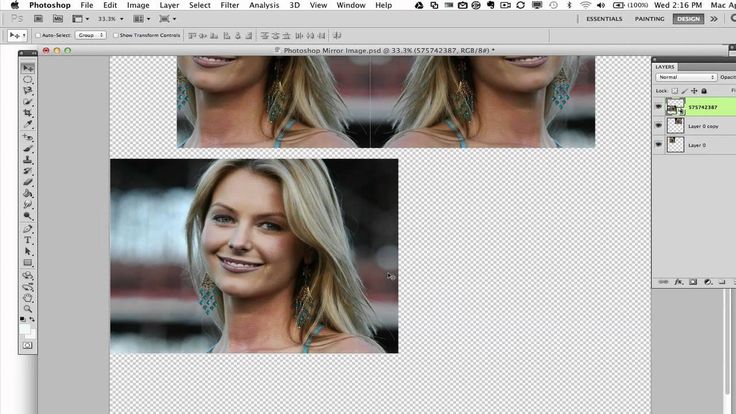
Зеркальное отражение изображения в Photoshop Часто задаваемые вопросы
Есть ли в Photoshop инструмент зеркалирования?
Инструмента «зеркало» как такового нет. Лучший способ создать зеркальное отражение изображения — отразить его (вы можете отразить горизонтально или вертикально — оба параметра находятся в меню «Правка» > «Трансформировать»). Если вы хотите нарисовать зеркальные изображения, вы можете использовать инструмент Paint Symmetry.
Как отразить объект в Photoshop?
Самый простой способ — перевернуть изображение. Вы можете перевернуть весь холст (перейдите в меню «Изображение» > «Поворот изображения») или перевернуть отдельный слой (Правка > Трансформировать).
Как быстро перевернуть изображение в Photoshop?
Прямой встроенный ярлык отсутствует. Самый простой способ перевернуть слой — использовать сочетание клавиш Ctrl+T (это переводит вас в режим «преобразования»), затем щелкните правой кнопкой мыши, чтобы увидеть меню преобразования. Выберите «Отразить по горизонтали» или «Отразить по вертикали».
Выберите «Отразить по горизонтали» или «Отразить по вертикали».
Как отразить изображение в Photoshop | Заключительные слова
Как видите, такая простая вещь, как переворачивание изображения или его вращение, может иметь множество применений для любителей и профессионалов, в реалистичных и творческих целях.
Надеюсь, вам было легко следовать этому руководству о том, как зеркально отразить изображение в Photoshop, и что оно открыло для вас множество возможностей!
Если у вас есть вопросы, оставьте комментарий ниже.
У вас нет Photoshop?
Загрузите Adobe Photoshop
Загрузите последнюю версию Adobe Photoshop, чтобы следовать этому простому руководству.
Начните бесплатную 7-дневную пробную версию сегодня
ПОДРОБНЕЕ
Как отразить изображение в Photoshop, шаг за шагом
Хотите научиться переворачивать изображение в Photoshop?
В какой-то момент вам, как фотографу, может понадобиться перевернуть изображение. Переворот изображения существенно меняет его ориентацию по композиционным или эстетическим причинам. Иногда вам может понадобиться перевернуть изображение, чтобы оно лучше подходило для вашего макета. Эта статья расскажет вам все, что вам нужно знать о том, как отразить изображение в Photoshop, чтобы добиться привлекательных результатов.
Переворот изображения существенно меняет его ориентацию по композиционным или эстетическим причинам. Иногда вам может понадобиться перевернуть изображение, чтобы оно лучше подходило для вашего макета. Эта статья расскажет вам все, что вам нужно знать о том, как отразить изображение в Photoshop, чтобы добиться привлекательных результатов.
Переворот изображения легко спутать с методом поворота, но результаты этих двух функций сильно различаются. Это может помочь думать о вращении изображения как о смещении его на другой угол по вертикальной оси. Но когда вы переворачиваете изображение, оно поворачивается на 180 градусов влево или вправо по горизонтальной оси. В результате изображение будет выглядеть так, как будто вы смотрите на него в зеркало.
Созданный в 1988 году, Adobe Photoshop стал отраслевым стандартом в области цифрового искусства и растровой графики. Photoshop дает управление на уровне пикселей, которое часто отсутствует в других инструментах редактирования.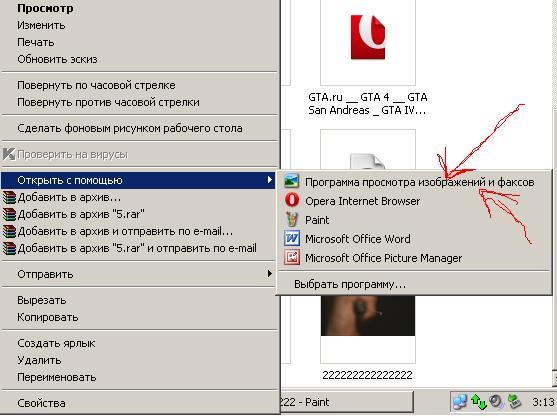 Это позволяет пользователям выполнять чрезвычайно сложные задачи редактирования.
Это позволяет пользователям выполнять чрезвычайно сложные задачи редактирования.
Эти задачи включают концепцию слоев, которая произвела настоящий фурор в отрасли. Photoshop несет в себе огромное количество функций и возможностей. Другие полезные функции включают векторные маски, инструменты срезов, поддержку 3D и смарт-объекты. Сложность приложения позволяет выполнять сложное редактирование фотографий на профессиональном уровне.
Но Photoshop отлично подходит и для простых задач. Как и большинство продуктов Adobe, Photoshop разработан для профессиональных пользователей. Базовые операции могут показаться довольно сложными. Тем не менее, использование техники флипа на изображении — это базовый навык Photoshop, который чрезвычайно прост в выполнении и должен быть в наборе инструментов каждого дизайнера.
Тем не менее, даже самые простые эффекты могут иметь множество различных подходов. Это, безусловно, случай с переворачиванием изображения. Если вы хотите знать, как отразить изображение в Photoshop, используя слои или все изображение, следующее подробное руководство покажет вам все, что вам нужно знать.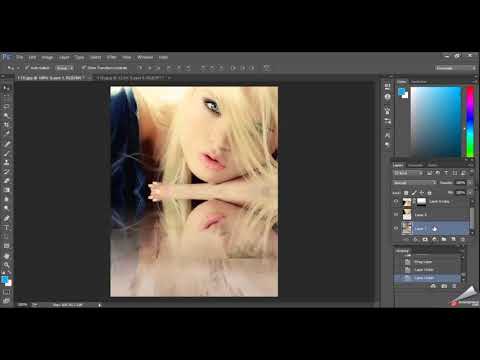
См. также: Редактирование в Photoshop
Как отразить изображение в Photoshop без слоев
Возможно, вы захотите выполнить простое отражение, которое поворачивает весь холст. Чтобы отразить все изображение без слоев или каких-либо различий в слоях, вы можете выполнить следующие три простых шага:
Шаг 1 : Запустите приложение Photoshop.
Шаг 2 : Импортируйте изображение.
Шаг 3 : Переверните изображение. Нажмите на параметр «Изображение» в строке меню верхнего уровня, которая находится в верхней левой части экрана. В раскрывающемся меню «Изображение» найдите параметр «Поворот изображения» и нажмите на него. Затем вы увидите варианты переворота холста по горизонтали или по вертикали. Выберите «Отразить холст по горизонтали» или «Отразить холст по вертикали». После того, как вы выберете свой вариант, вы успешно перевернете весь холст. Это так просто. Если в вашем проекте несколько слоев, этот метод будет отображаться во всех ваших слоях.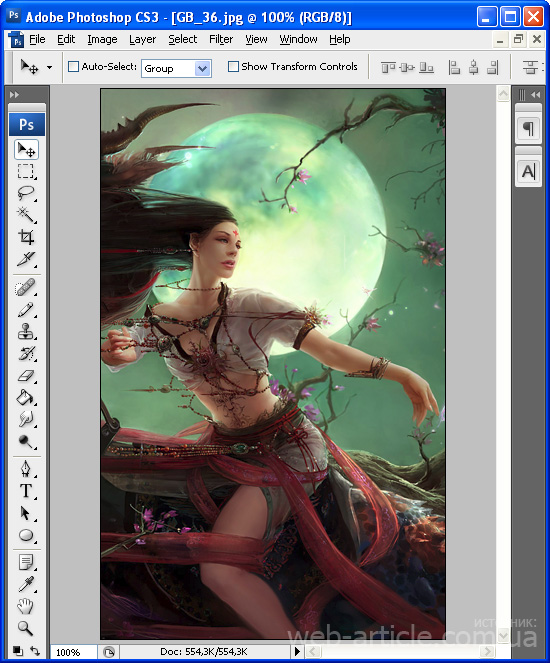
Всегда сохраняйте свою работу. Для этого щелкните пункт меню «Файл» в строке меню верхнего уровня и выберите параметр «Сохранить». Это спасет ваш флип. Вы также можете использовать сочетания клавиш CTRL+S (Windows) или Command+S (Mac) для сохранения.
Для создания флипа также можно использовать следующие простые шаги:
Перейдите к пункту меню «Правка» в строке меню верхнего уровня и выберите «Преобразовать». Затем выберите «Отразить по горизонтали» или «Отразить по вертикали».
Оба варианта будут работать одинаково хорошо для получения одинакового результата переворота всего изображения. Но если вы предпочитаете управлять каждым слоем отдельно или отражать только один слой, вам нужно будет выполнить следующие шаги.
Вы также можете отразить только определенный слой. Например, если вам нужно отразить только определенный элемент изображения, вам нужно будет изолировать этот элемент и создать слой специально для него. Это позволит вам отразить только элемент, а не все изображение.
Если ваше изображение состоит из нескольких слоев, следующие шаги будут вращать только выбранный вами слой.
(Примечание. При первом импорте изображения слои могут быть заблокированы. Это защищает изображение и предотвращает его непреднамеренные изменения. Чтобы отредактировать слой, его необходимо сначала разблокировать. Это можно сделать, перейдя к панель слоев в правом нижнем углу экрана и щелкните значок маленького замка справа от слоя.)
Выберите слой, который вы хотите перевернуть, нажав на этот слой. Затем перейдите к параметру «Редактировать» в строке меню, расположенной в верхней левой части экрана, и выберите его. В раскрывающемся списке выберите «Преобразовать», а затем найдите параметры «Отразить по горизонтали» или «Отразить по вертикали». Выберите один из двух вариантов, чтобы выполнить флип.
Использование инструмента «Свободное преобразование»
Возможно, вам потребуется дополнительно отрегулировать масштаб или положение изображения. Если вам нужно больше контролировать творческий процесс, вы можете использовать инструмент «Свободное преобразование» для управления своим изображением. В режиме Free Transform вокруг вашего слоя появится рамка с маленькими ручками. Это позволит вам вращать, растягивать, сжимать и изменять размер слоя, с которым вы работаете. Вы даже можете использовать этот инструмент, чтобы скрутить слой.
Если вам нужно больше контролировать творческий процесс, вы можете использовать инструмент «Свободное преобразование» для управления своим изображением. В режиме Free Transform вокруг вашего слоя появится рамка с маленькими ручками. Это позволит вам вращать, растягивать, сжимать и изменять размер слоя, с которым вы работаете. Вы даже можете использовать этот инструмент, чтобы скрутить слой.
Перетаскивание любого из маркеров трансформирует слой. Вы также можете перевернуть слой с помощью инструмента Free Transform. Для этого перетащите левый маркер поля к правой стороне слоя, затем перетащите правый маркер поля к левой стороне слоя. При необходимости отрегулируйте.
Для работы с инструментом «Свободное преобразование» выберите конкретный слой, с которым вы хотите работать, щелкнув этот слой на панели слоев. Панель слоев расположена в нижней правой части экрана. Если он не виден, найдите параметр «Окно» в строке меню верхнего уровня и выберите «Окно». Затем выберите Слои.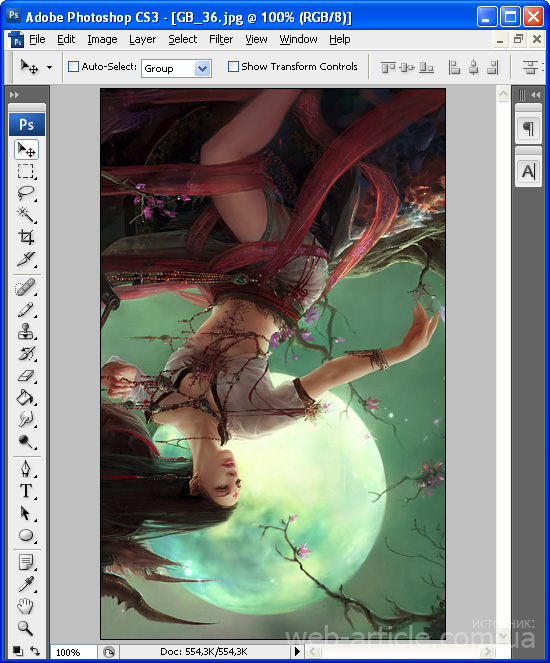 Ваша панель слоев теперь будет видна.
Ваша панель слоев теперь будет видна.
Затем перейдите к параметру «Правка» в строке меню верхнего уровня. Нажмите на него и перейдите к опции Free Transform. Выберите этот параметр, и на экране вокруг изображения появится окно преобразования. Щелкните правой кнопкой мыши внутри поля, чтобы открыть раскрывающееся меню. Вы увидите возможность перевернуть по горизонтали или по вертикали. Выберите один и нажмите на него, чтобы завершить флип.
Чтобы быстро найти меню «Свободное преобразование», используйте сочетание клавиш Ctrl + T (Windows) или Command + T (Mac). Появятся функции Free Transform. Как и в предыдущем методе, вы можете щелкнуть по нему правой кнопкой мыши, чтобы открыть параметры перелистывания.
Совет для профессионалов: сочетания клавиш предназначены для экономии времени при использовании строки меню. И вы действительно можете создавать свои собственные сочетания клавиш для перелистывания изображений. Для этого нажмите одновременно Alt+Shift+Ctrl+K. Появится диалоговое окно «Сочетание клавиш и меню». Затем найдите меню «Изображение» и нажмите на него. Перейдите вниз в диалоговом окне «Изображение», чтобы найти параметр «Поворот изображения». Там вы сможете найти свою функцию (Отразить по горизонтали или Отразить по вертикали) и создать собственную новую комбинацию клавиш. Нажмите «Принять», затем нажмите «Сохранить», чтобы сохранить ярлык на панели инструментов. Попробуйте использовать ярлык несколько раз, чтобы увидеть, как ваша фотография переворачивается вперед и назад.
Появится диалоговое окно «Сочетание клавиш и меню». Затем найдите меню «Изображение» и нажмите на него. Перейдите вниз в диалоговом окне «Изображение», чтобы найти параметр «Поворот изображения». Там вы сможете найти свою функцию (Отразить по горизонтали или Отразить по вертикали) и создать собственную новую комбинацию клавиш. Нажмите «Принять», затем нажмите «Сохранить», чтобы сохранить ярлык на панели инструментов. Попробуйте использовать ярлык несколько раз, чтобы увидеть, как ваша фотография переворачивается вперед и назад.
Вы также можете использовать описанные выше шаги для создания других сочетаний клавиш.
Как отразить изображение в Photoshop: устранение неполадок
Отсутствует параметр отражения
Если у вас более старая версия Photoshop, возможно, вы не сможете найти параметр отражения с помощью действий, описанных выше. В этом случае найдите пункт «Справка» в строке меню верхнего уровня и нажмите на него. Теперь введите ключевое слово «flip» в строке поиска.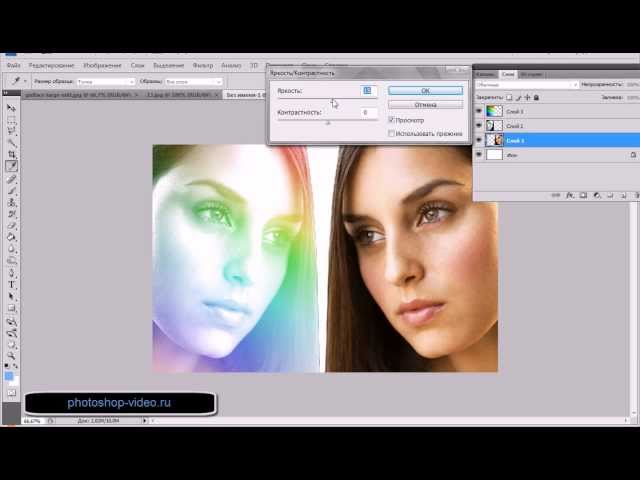 Photoshop поможет вам найти эту функцию.
Photoshop поможет вам найти эту функцию.
Изображение перевернуто неправильно
Вы должны знать ось, по которой переворачивается ваше изображение. Посмотрите внимательно, чтобы определить, листаете ли вы по горизонтальной или вертикальной оси. Если вы перевернете его по горизонтальной оси, изображение будет иметь другие результаты, чем по вертикальной оси. Убедитесь, что вы переворачиваете изображения вдоль правильной оси для получения правильных результатов. Если вы выбрали неправильную ось, вы можете легко отменить это, нажав Ctrl-Z (Windows) или Command-Z (Mac) на клавиатуре.
Несколько заключительных замечаний
Некоторые изображения хорошо поддаются зеркальному эффекту. Это делается путем отражения одной стороны изображения по горизонтали, чтобы создать отражение другой стороны. В этом случае оба изображения появляются на одном холсте. Вы можете создать зеркальный эффект, смешав перевернутое изображение с оригиналом.
В результате процесса переворачивания могут возникать заметные эффекты, и могут быть случаи, когда вам нужно внести коррективы редактирования в перевернутое изображение.
Одним из наиболее очевидных дефектов является текст. При переворачивании текста это может привести к зеркальной неразборчивой версии исходного текста. Переворачивать текст рекомендуется редко.
Другими ошибками элементов, о которых следует помнить, являются графика и значки. Отличительные знаки на человеке могут выглядеть неестественно после перелистывания изображения. Чтобы исправить некоторые из этих эффектов, вы можете использовать инструмент штампа клонирования, чтобы перерисовать исходные области, которые теперь содержат дефекты.
Чтобы узнать, как клонировать штамп определенного элемента или области изображения, обратитесь к нашей недавней статье в блоге «Как редактировать в Photoshop».
Стефано Кайони
Стефано Кайони — фотограф из Сиднея, Австралия. Основатель и редактор Pixinfocus, его страсть к фотографии помогает ему исследовать новые места и переживать новые приключения. Благодаря фотографии он воссоединился с природой и смог путешествовать по миру и фотографировать одни из самых красивых мест на Земле.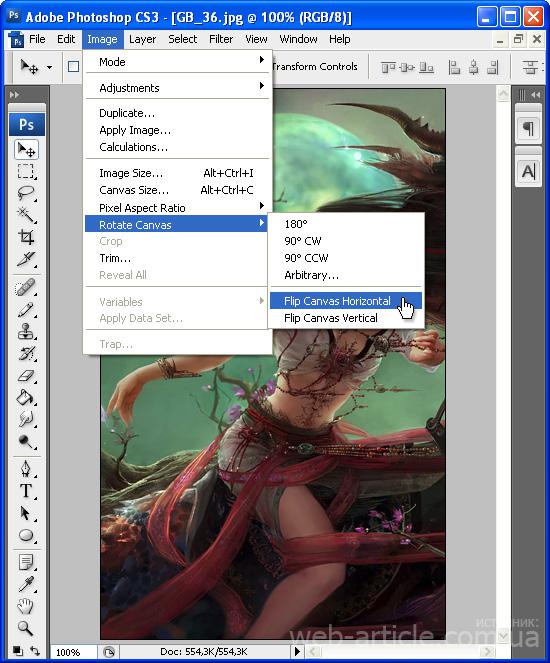


 Там вы можете скачать результат на ПК или ноутбук или сразу экспортировать его в социальные сети.
Там вы можете скачать результат на ПК или ноутбук или сразу экспортировать его в социальные сети.